JamCloud Desktop Media Manager Предава видеоклипове в YouTube и SoundCloud
Трябва да има близо сто медийни мениджъри, достъпни за вашия работен плот, но колко от тях ви позволяват да търсите и стриймвате видеоклипове директно от YouTube и Soundcloud? JamCloud е безплатен медиен мениджър, базиран на Adobe Air, който ви позволява не само да търсите видеоклипове и от двете популярни сайтове, но също така ви позволява да създавате музикални стаи, музикални библиотеки и плейлисти от видеоклиповете, които вие поток. JamCloud ви позволява да споделяте това, което слушате в Twitter и Facebook, а също така ви позволява да импортирате вашите плейлисти от YouTube.

За да започнете да използвате JamCoud, първо трябва да създадете акаунт на сайта; без акаунт няма да можете да влезете в настолното приложение. След като изтеглите, влезте и изберете дали искате да създадете или да се присъедините към стая или „Отиди соло“. Да се Иди Соло означава, че вие предавате музика сами и не създавате или се присъединявате към никакви музикални стаи. Малък Преминете към социални бутон в долната лява част на прозореца на приложението ви позволява да променяте режимите. Интерфейсът е прост; лента за търсене ви позволява да търсите по име на албум, изпълнител или песен. По подразбиране търсенето се извършва в YouTube, но можете да го промените, така че приложението да търси SoundCloud или YouTube и SoundCloud, като изберете опцията от падащото меню до търсене бар. За да възпроизведете видеоклип, щракнете два пъти върху него. Всички песни в търсене се възпроизвеждат на опашка, но за да добавите различни песни от различни търсения, ще трябва да ги добавите в списъци за изпълнение.

За да създадете списък за изпълнение, щракнете върху малкия знак плюс до списъци с плейлисти в лявата колона или просто плъзнете и пуснете видеоклип на празно място на левия панел. Ще се отвори диалогов прозорец и можете да дадете име на плейлиста си. За да добавите съдържание към плейлист, плъзнете и го пуснете върху списъка с песни от резултатите от търсенето. Приложението има вграден медиен плейър с основни бутони за възпроизвеждане / пауза и три бързи опции бутони, за да добавите текущото видео в библиотеката си, за да го видите в режим на цял екран или във вашия браузър.
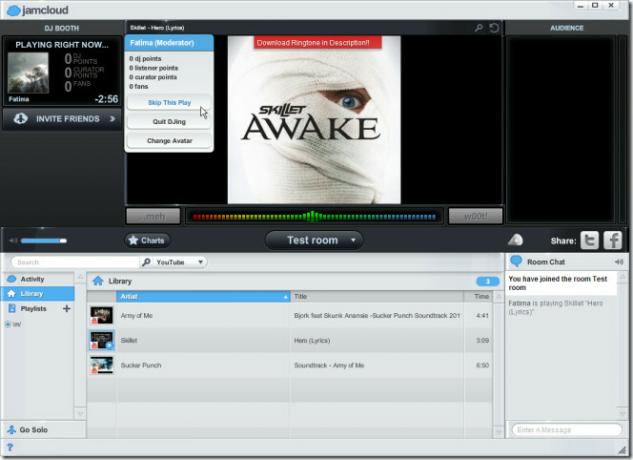
За да създадете музикална стая, щракнете върху Преминете към социални бутон в долната лява част на прозореца. Ще ви бъде предоставен списък с обществени стаи, които да се присъедините, или опцията да създадете своя собствена стая. Можете да поканите колкото искате приятели в музикална стая, като я споделите във Facebook или Twitter. Музиката от вашата библиотека се възпроизвежда по подразбиране в музикалната стая, която създавате, но можете да търсите още песни или да ги възпроизвеждате от някой от плейлистите си. За да започнете да играете песни в музикална стая, щракнете Започнете DGing.

За да контролирате какви качествени видеоклипове се възпроизвеждат по подразбиране, променете паролите, променете своя Gravatar или редактирайте потребителския си профил, отидете на Предпочитания на потребителя в долната лента. Опцията се появява само когато курсорът е на лентата.

Една забележителна характеристика на това приложение е, че ви позволява да импортирате вашите плейлисти в YouTube; задръжте курсора на мишката в долната част на прозореца и щракнете върху внос опция, когато се появи. Въведете потребителското си име и започнете да импортирате. JamCloud е достъпен както за Windows, така и за Mac и е приложение на Adobe Air.
Изтеглете JamCloud за Windows
Изтеглете JamCloud за Mac
Търсене
скорошни публикации
Изчистване на кеша, дневниците и съхранението на монитора от лентата с менюта на Mac
Ако използвате повече от един браузър, е по-малко вероятно да запаз...
LionScrollbars: Задайте персонализирано поведение на превъртане за всяко приложение на Mac Lion
Лентите за превъртане в Mac са там, когато имате нужда от тях, букв...
MailTab за Gmail: Получете пълна функционалност на Gmail от лентата с менюта [Mac]
Ако научите за това, което вечеряте по имейл, тогава е честно да ка...

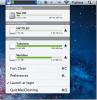

![MailTab за Gmail: Получете пълна функционалност на Gmail от лентата с менюта [Mac]](/f/7c9a1fac961d59673d61682369021cfd.jpg?width=680&height=100)